发布时间:2024-10-15 18:15:02 来源:转转大师 阅读量:855
跳过文章,直接PDF压缩在线转换免费>> AI摘要
AI摘要本文介绍了四种PDF压缩方法,包括使用专业软件、在线工具、调整内部设置和命令行工具。专业软件效果显著,支持批量处理,但部分需付费;在线工具简便,支持多种格式,但受网络速度影响;调整内部设置无需额外软件,但可能耗时;命令行工具提供高级自定义选项,但需要技术基础。用户可根据需求和技能选择合适的方法,并建议压缩前备份原文件。
摘要由平台通过智能技术生成
PDF文件因其格式稳定、跨平台兼容性强而被广泛使用,但有时候,PDF文件可能会因为包含大量图像、复杂布局或高分辨率内容而显得过于庞大,不便于存储和传输。那么PDF怎么压缩的小一点呢?本文将介绍四种实用的pdf压缩方法,帮助您轻松将PDF文件压缩至更小。
专业PDF压缩软件通常提供多种压缩模式和自定义设置,可以根据用户需求灵活调整压缩参数,以达到最佳的压缩效果。
推荐工具:转转大师PDF压缩软件
操作步骤:
1、如果压缩的PDF文件比较多,需要批量压缩,那么就需要下载转转大师批量压缩客户端。
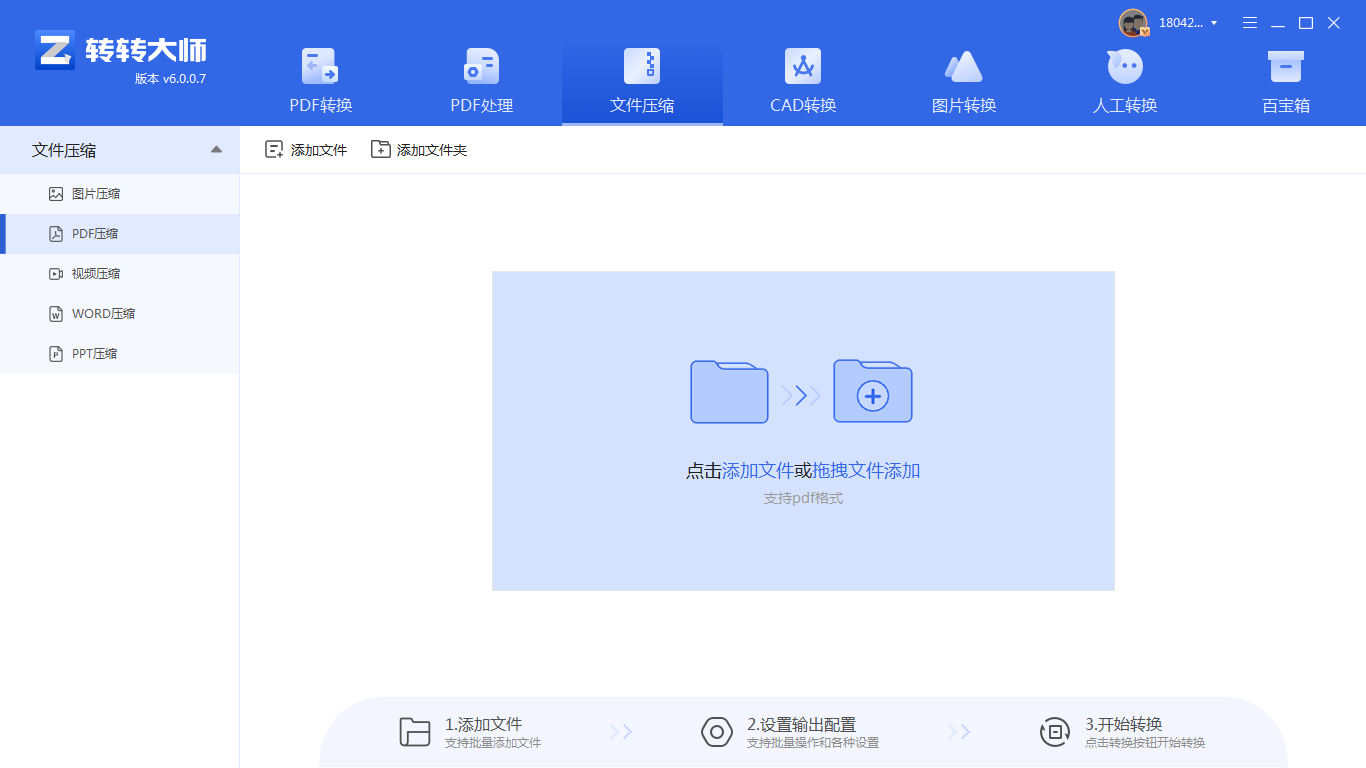
2、选择文件压缩-pdf压缩,选择多个单个文件添加进去就可以。
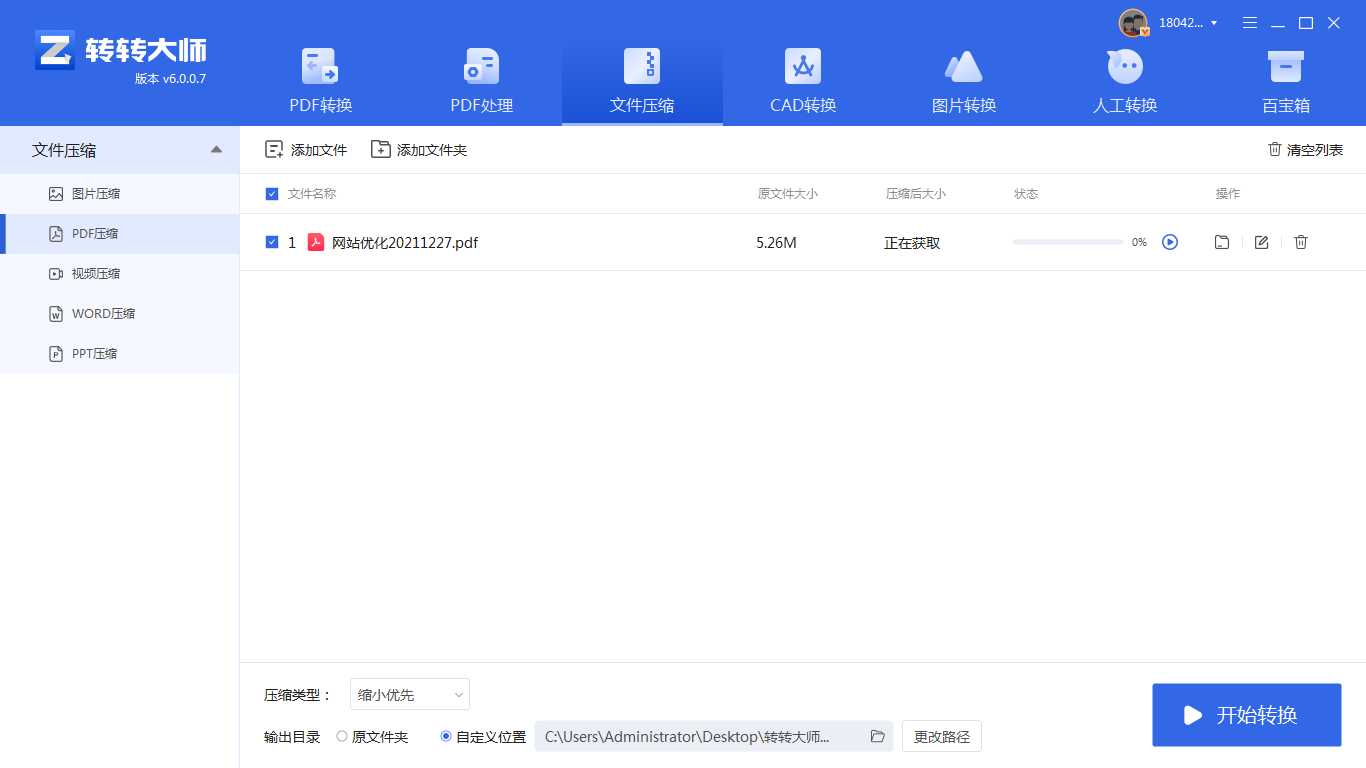
3、设置一下通用设置,和保存路径,然后点击开始压缩即可,就是这么简单啦。
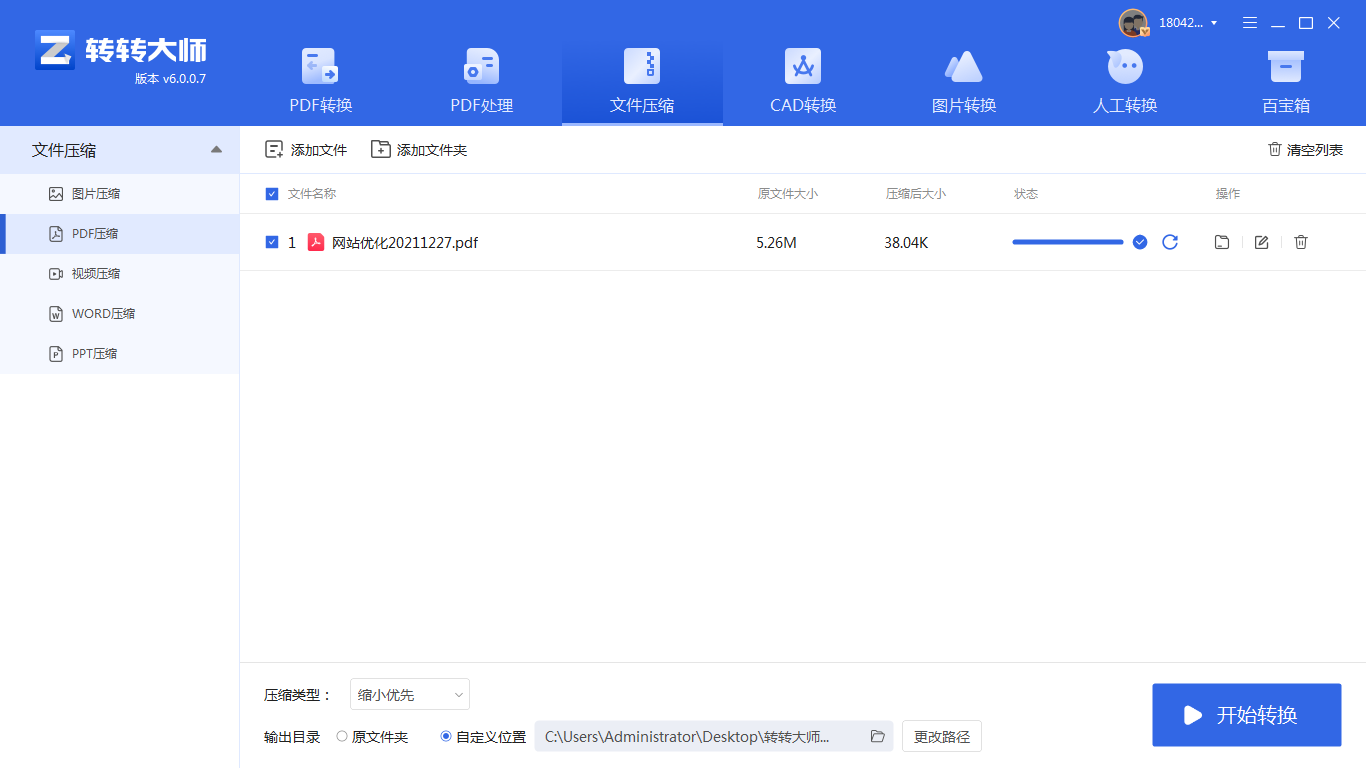
注意:在选择压缩模式时,要根据实际需求选择合适的选项,避免过度压缩导致文件质量下降。付费软件通常提供更多的高级功能和更好的技术支持,但也需要考虑成本问题。
在线PDF压缩工具无需安装任何软件,只需在浏览器中上传PDF文件即可进行压缩。这些工具通常提供了多种压缩级别供用户选择。
推荐工具:转转大师在线PDF压缩工具
操作步骤:
1、打开在线PDF压缩:https://pdftoword.55.la/compress-pdf/

2、上传PDF文件,需要注意的是,如果你的PDF文件设置了密码保护,那么先要解除再来压缩哦。

3、如果对压缩有要求,还可以设置一下压缩程度。

4、点击开始压缩,等待压缩结果。

5、压缩完成,我们可以看到压缩后的体积,是不是小了很多呢,点击下载文件就可以了。
注意:在上传文件前,确保文件未设置密码保护或已解除密码。
通过调整PDF文件内部的图像质量、颜色模式、字体嵌入等设置,可以在一定程度上减小PDF文件的大小。
推荐工具:Adobe Acrobat Reader DC
操作步骤:
1、打开Adobe Acrobat Reader DC软件。3、在菜单栏中选择“文件”>“另存为其他”>“优化的PDF”。
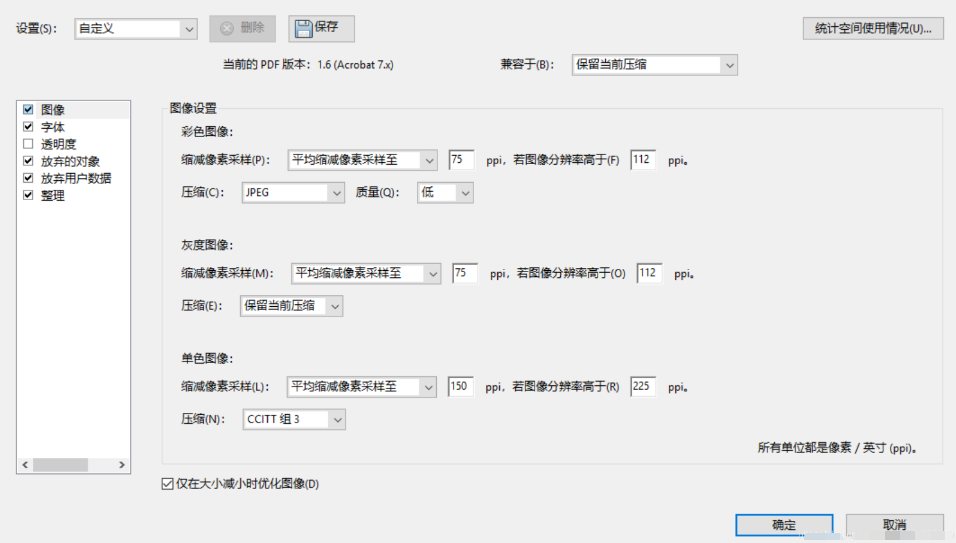
注意:在调整设置时,要确保文档的完整性和可读性不受影响。对于包含敏感信息的文档,在优化过程中要注意保护隐私。
对于熟悉命令行操作的用户来说,可以使用一些命令行工具如qpdf、pdftk等来进行PDF文件的压缩。这些工具提供了更高级别的自定义选项和更精细的控制能力。
推荐工具:qpdf
操作步骤:
1、下载并安装qpdf软件。qpdf --compress-streams=yes --compress-texts=yes --compress-images=yes input.pdf output.pdf。其中,input.pdf是原始PDF文件,output.pdf是压缩后的PDF文件。注意:在使用命令行工具时,要确保命令的语法正确,避免操作失误导致文件损坏或数据丢失。对于不熟悉命令行操作的用户,建议先在测试环境中进行尝试,确保操作无误后再应用于实际文件。
以上就是pdf怎么压缩的小一点的方法介绍了,每种方法都有其优缺点,您可以根据自己的需求和技能水平选择最适合的方法。无论选择哪种方法,都建议在压缩前备份原文件,以防止重要数据丢失。希望这些方法能帮助您高效地管理PDF文件。
【pdf怎么压缩的小一点?这4招让你轻松压缩!】相关推荐文章: 返回转转大师首页>>
我们期待您的意见和建议: